파이썬 주피터 노트북 설치 (jupyter notebook)
주피터 노트북은 웹 브라우저에서 파이썬 코드를 작성하고 단계적으로 실행 가능하도록 하는 개발자 도구입니다.
파이썬 주피터 노트북을 설치해 보도록 하겠습니다.
cmd 창에서 설치하는 방법도 있고 (2번),
아나콘다를 설치하는 방법(3번)도 있습니다.
편하신 것을 선택하여 설치하시면 됩니다.
1. 파이썬 3.9x 설치
우선 아래 링크에서 파이썬 3.9x를 설치합니다.
https://www.python.org/downloads/windows/
Python Releases for Windows
The official home of the Python Programming Language
www.python.org
2. 주피터 노트북 설치
우선 명령 프롬프트를 실행시킵니다.
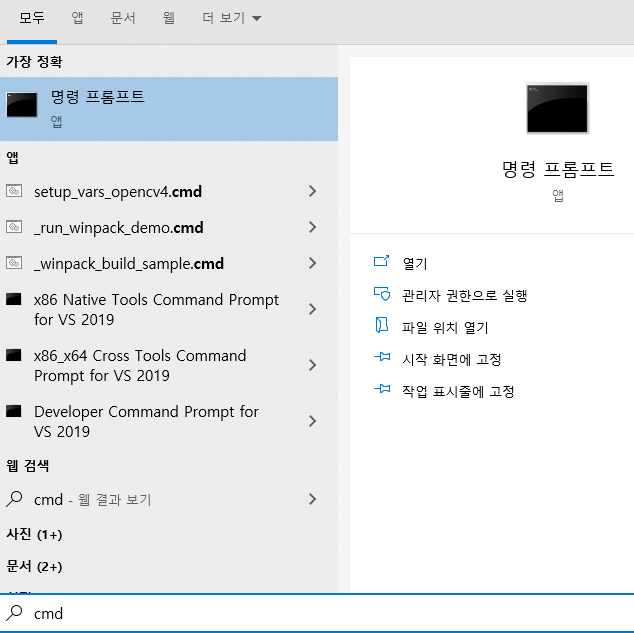
python --version을 입력하여, 파이썬이 설치되었는지 확인합니다.
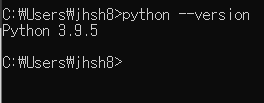
파이썬일 설치되었다면, 아래 명령어로 jupyter를 설치 시작합니다.
pip3 install jupyter
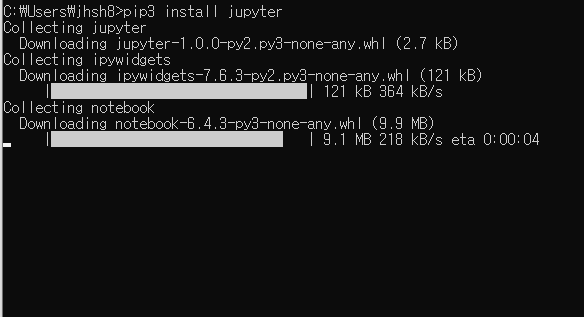
아래와 같이 설치된 것을 볼 수 있습니다.
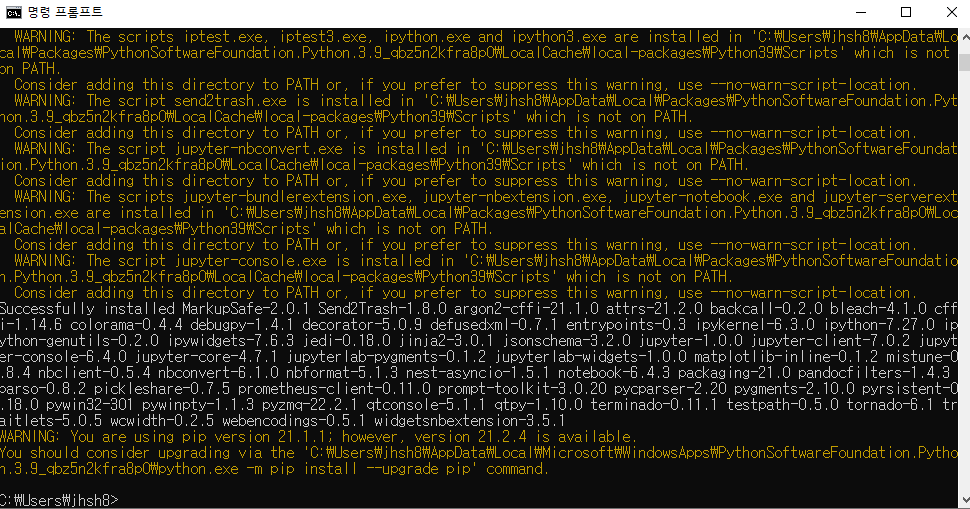
설치가 되었다면, 아래 명령어로 jupyter notebook 서버를 실행시킵니다.
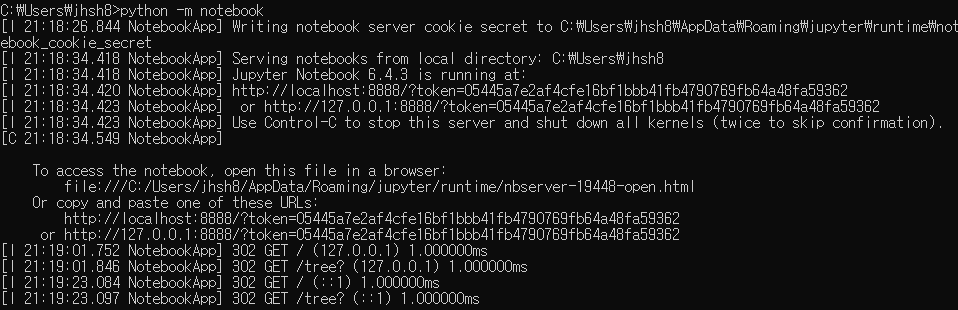
그리고 웹 브라우저에서 아래 주소로 접속합니다.
접속해서 위에 콘솔에서 출력된 토큰을 입력합니다.
http://localhost:8888/
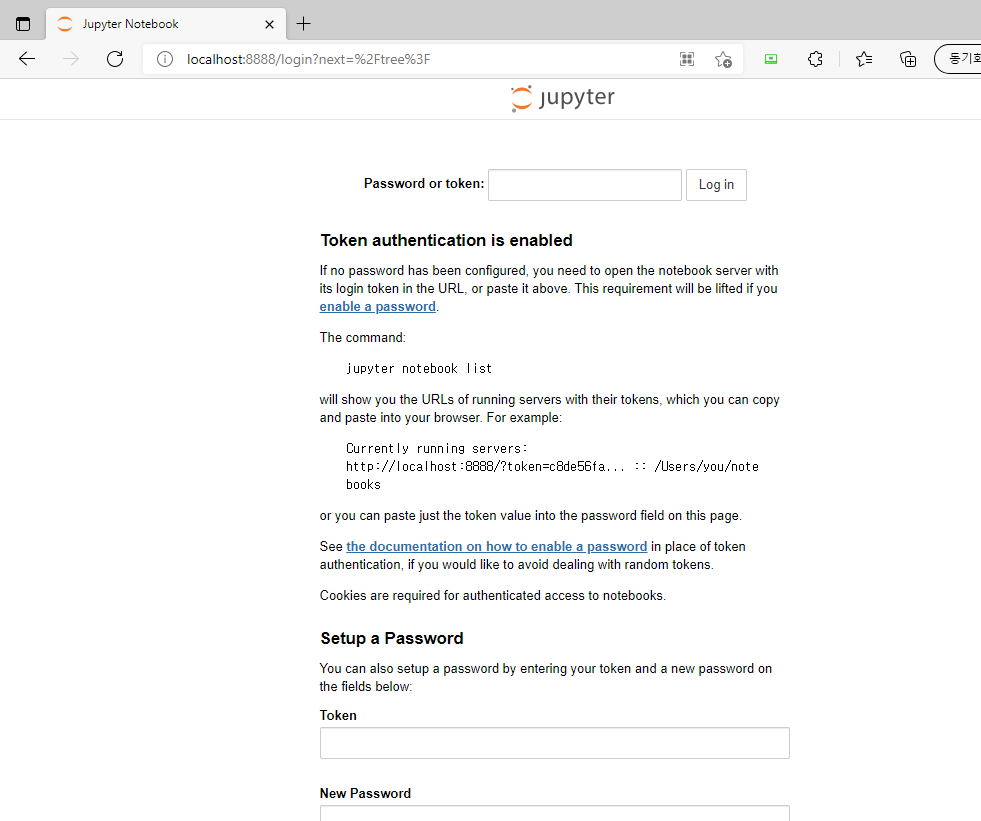
그러면 아래와 같은 화면으로 이동됩니다.
여기서 New 버튼에서 Python3을 선택합니다.
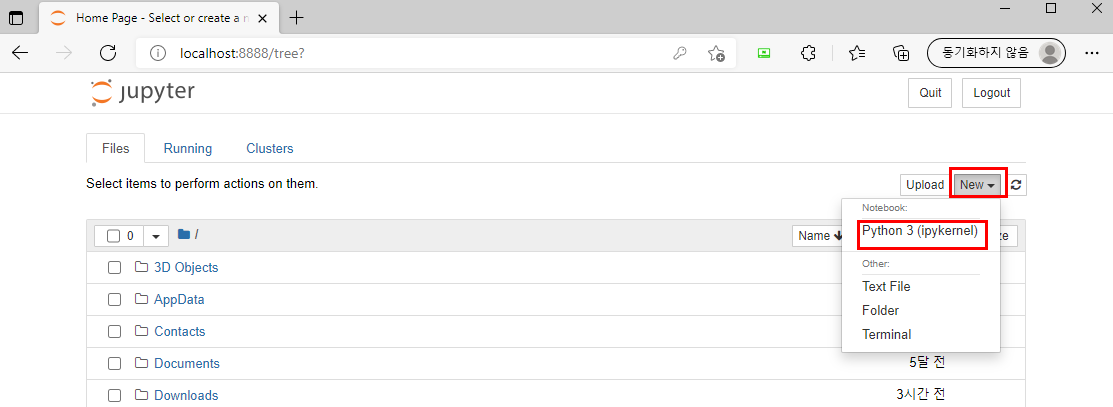
그러면 아래와 같은 창이 열리는 것을 볼 수 있습니다.
아래 코드를 입력하여 잘 동작하는지 테스트를 해봅니다.
코드를 입력하고 실행할 때에는 Shift + Enter 키를 누르면 실행됩니다.
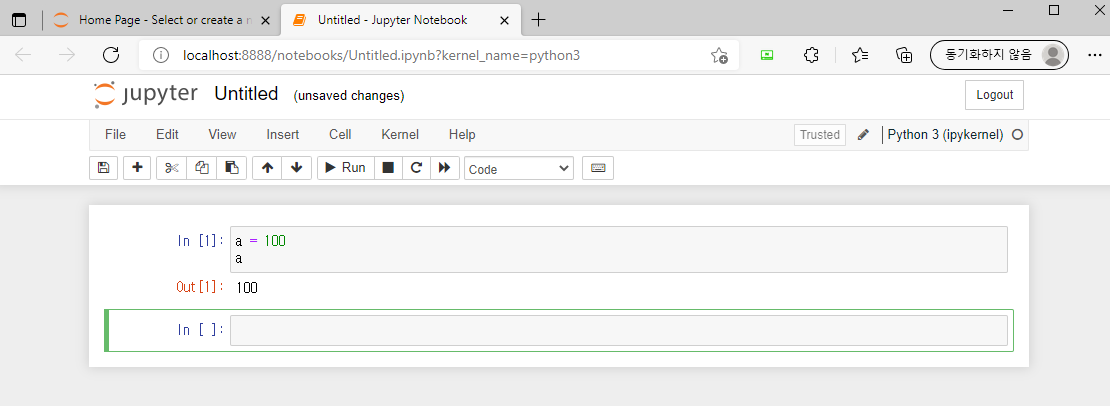
3. 아나콘다 설치
아래 링크에 접속하여, 윈도우 용으로 아나콘다를 다운로드합니다.
https://www.anaconda.com/products/individual
Anaconda | Individual Edition
Anaconda's open-source Individual Edition is the easiest way to perform Python/R data science and machine learning on a single machine.
www.anaconda.com

다운로드가 끝났다면 설치파일을 실행합니다.

아래에 체크하고 Next를 선택하면, 설치가 진행됩니다.
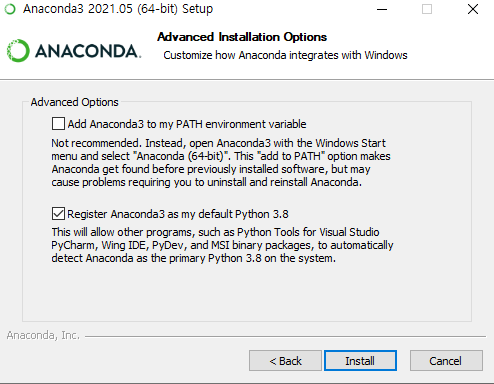
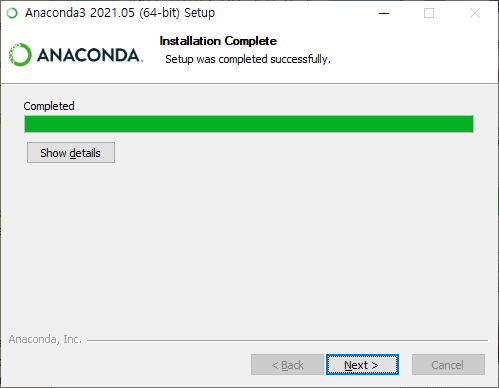
설치 완료 후 Next 버튼을 계속 선택하면 설치가 모두 완료됩니다.
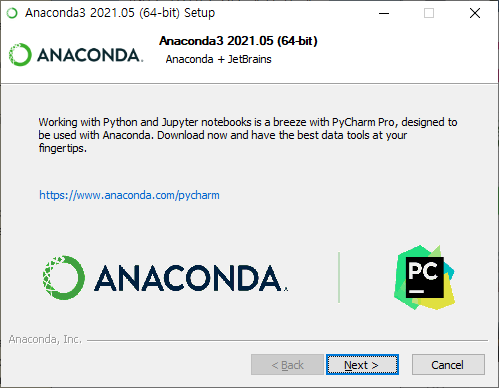
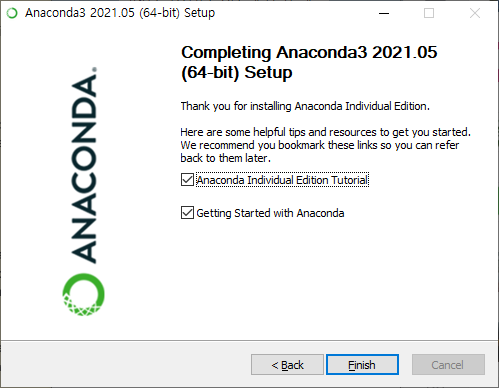
그러면 아래와 같이 Jupyter Notebook이 설치된 것을 볼 수 있습니다.
한번 실행시켜 보겠습니다.

실행시켜보면 cmd 창이 하나 뜨고, 웹 브라우저에서 Jupyter Notebook이 실행되는 것을 볼 수 있습니다.
아래 cmd 창을 종료시키면, 아래 Jupyter Notebook도 종료됩니다.
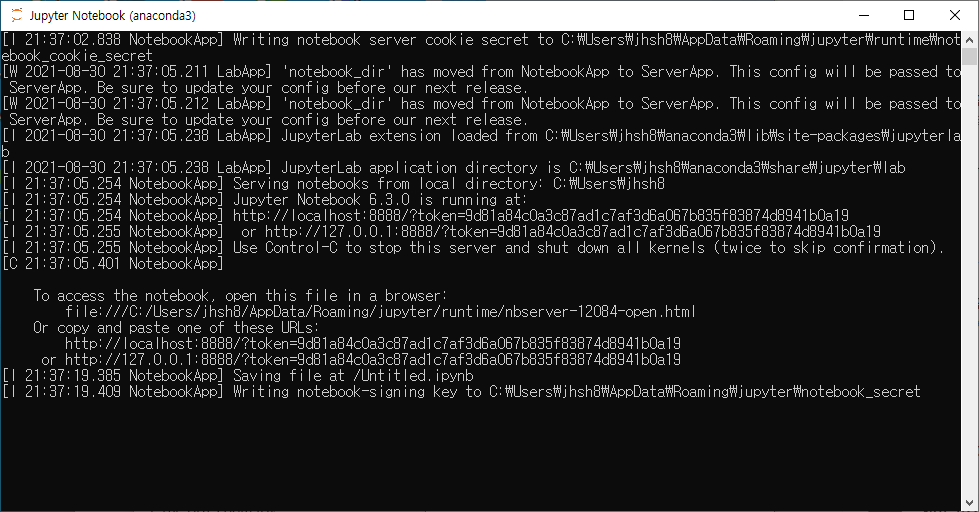
그럼 New > Python 3로 파이썬을 즐겨보세요!
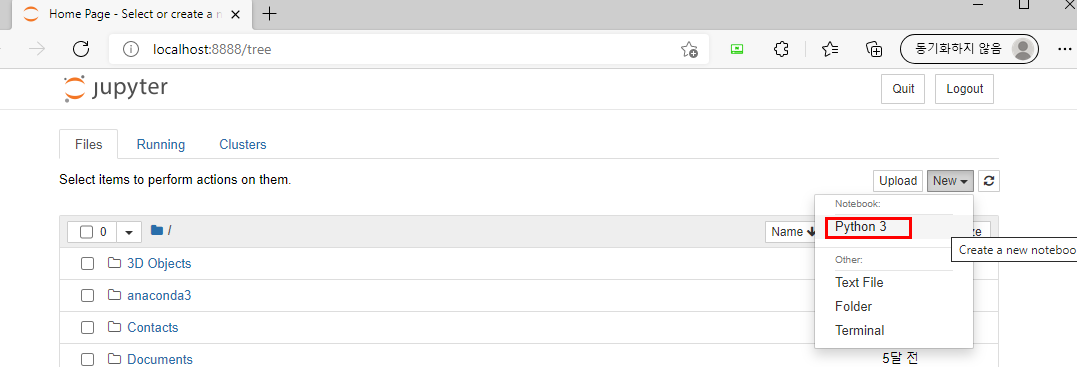
'파이썬' 카테고리의 다른 글
| 파이썬 및 주피터 노트북 설치 (jupyter notebook) - 리눅스 용(우분투) (0) | 2021.08.31 |
|---|